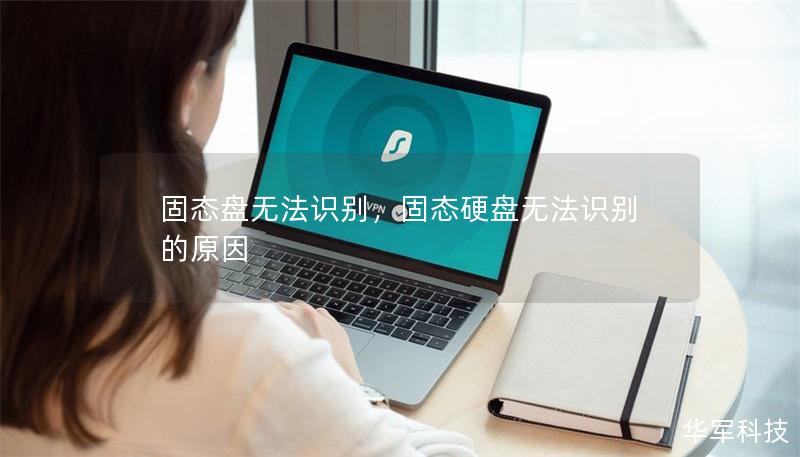在现代数据处理的过程中,分区损坏、数据丢失等问题时有发生,而这些问题一旦出现,往往会导致不可逆的损失。尤其是在分区raw状态下,传统的恢复手段往往无效,这时候我们需要更专业的工具来帮助恢复。而WinHex,作为一款功能强大的十六进制编辑器,成为了许多专业人士在数据恢复和分区修复时的必备利器。本文将介绍如何利用WinHex对raw状态下的分区进行恢复,帮助用户在最短的时间内找回丢失的数据。
什么是分区raw?
在解释如何使用WinHex进行raw恢复之前,首先我们需要了解什么是分区raw。简单来说,分区raw指的是分区的文件系统损坏,无法识别具体的文件系统类型(如NTFS、FAT32等)。这种情况通常会导致操作系统无法访问分区中的数据,硬盘管理器中会显示分区状态为"RAW"。产生这种情况的原因可能有很多,例如文件系统的损坏、分区表的丢失或者硬盘本身的物理故障。一旦分区进入raw状态,普通用户通常难以恢复其中的数据,这时就需要使用专业的恢复工具——如WinHex。
WinHex的优势
WinHex之所以成为数据恢复领域的佼佼者,源于其强大的功能和灵活的操作。作为一款十六进制编辑器,WinHex不仅能够读取并修改硬盘中的任何数据块,还能够分析文件系统、恢复丢失的文件,并修复分区错误。特别是在处理raw分区时,WinHex能够直接读取磁盘的每一个扇区,并通过十六进制的方式展示数据,这让用户可以通过分析原始数据手动修复损坏的分区结构。
WinHex支持多种文件系统,包括FAT、NTFS、EXT等,几乎涵盖了所有主流的操作系统和文件系统。它还能与其他恢复工具结合使用,实现多层次的恢复操作。这些特性使得WinHex成为数据恢复专家的首选工具。
如何使用WinHex进行分区raw恢复?
在使用WinHex进行raw恢复之前,用户需要确保自己具备一定的技术基础,特别是对磁盘结构和文件系统的了解。接下来我们将简单介绍如何通过WinHex进行分区raw恢复的操作步骤。
1.备份磁盘镜像
在进行任何操作之前,强烈建议用户首先使用WinHex备份硬盘的镜像文件。这一步是为了确保在操作过程中不造成进一步的数据损坏。打开WinHex后,用户可以选择“工具”->“磁盘工具”->“克隆磁盘”或“创建磁盘镜像”选项,将整个分区或硬盘的镜像备份到另一个安全的存储设备中。
2.分析分区结构
用户需要通过WinHex对受损的分区进行分析。通过“工具”->“打开磁盘”选项,选择受影响的分区或硬盘。此时,WinHex将以十六进制的方式展示磁盘的每个扇区内容。通过分析这些数据,用户可以尝试查找分区表(MBR)和文件系统的关键信息。如果分区表被损坏,用户可以手动修复或恢复原始分区结构。
3.手动恢复文件
对于那些已经损坏的分区表和文件系统,WinHex还允许用户直接在raw数据中查找文件的痕迹。通过“编辑”功能,用户可以搜索已知文件头信息,例如图片的“JPEG”头信息或文档的“DOC”头信息。找到文件头后,用户可以通过复制和粘贴的方式将文件从磁盘中导出,重新保存到安全的设备上。
4.重建文件系统
如果分区表和文件系统损坏严重,用户可以选择通过WinHex重建文件系统。WinHex能够帮助用户手动创建新的分区表,并将文件系统信息重写到磁盘的对应位置。这一过程虽然复杂,但在某些情况下是恢复数据的唯一途径。
注意事项
尽管WinHex功能强大,但其操作难度也较高,特别是对于不熟悉磁盘结构和文件系统的用户。如果操作不当,可能会导致数据进一步损坏。因此,建议普通用户在进行WinHex操作前,多做学习并考虑寻求专业人员的帮助。定期备份数据也是预防数据丢失的最佳手段。
总结
WinHex凭借其灵活的操作方式和强大的功能,成为了数据恢复和分区修复领域的利器。对于分区raw恢复,WinHex提供了从分析到修复的全面工具,帮助用户在数据丢失的情况下挽回重要文件。由于操作的专业性,使用WinHex时应谨慎,并且始终记得备份数据,以防出现不可逆的损失。